Mời bạn hãy xem video hướng dẫn sau hoặc có thể làm theo các bước hướng dẫn phía dưới.
Để có thể quản lý được các khoản thu chi của doanh nghiệp mình hiệu quả, bạn chỉ cần làm theo một vài thao tác đơn giản như sau:Bước 1: Truy cập vào hệ thống, nhấp chuột và biểu tượng “Customer & Sales” ở góc phải phía bên trên của màn hình
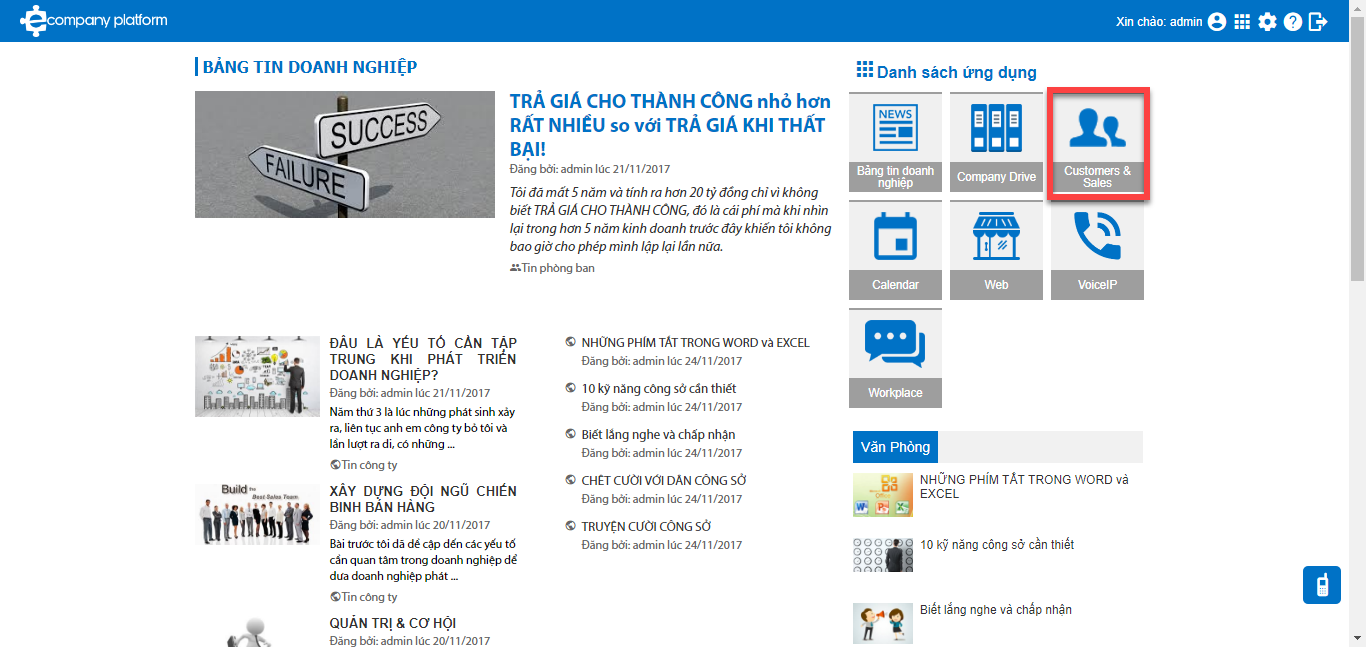
Bước 2: Bạn nhấp chuột chọn module "Tài chính" để có thể xem được toàn bộ danh sách các nội dung Tài chính của doanh nghiệp mình. Và sau đó, bạn chọn "Quản lý thu chi" để vào phần quản lý thu chi.
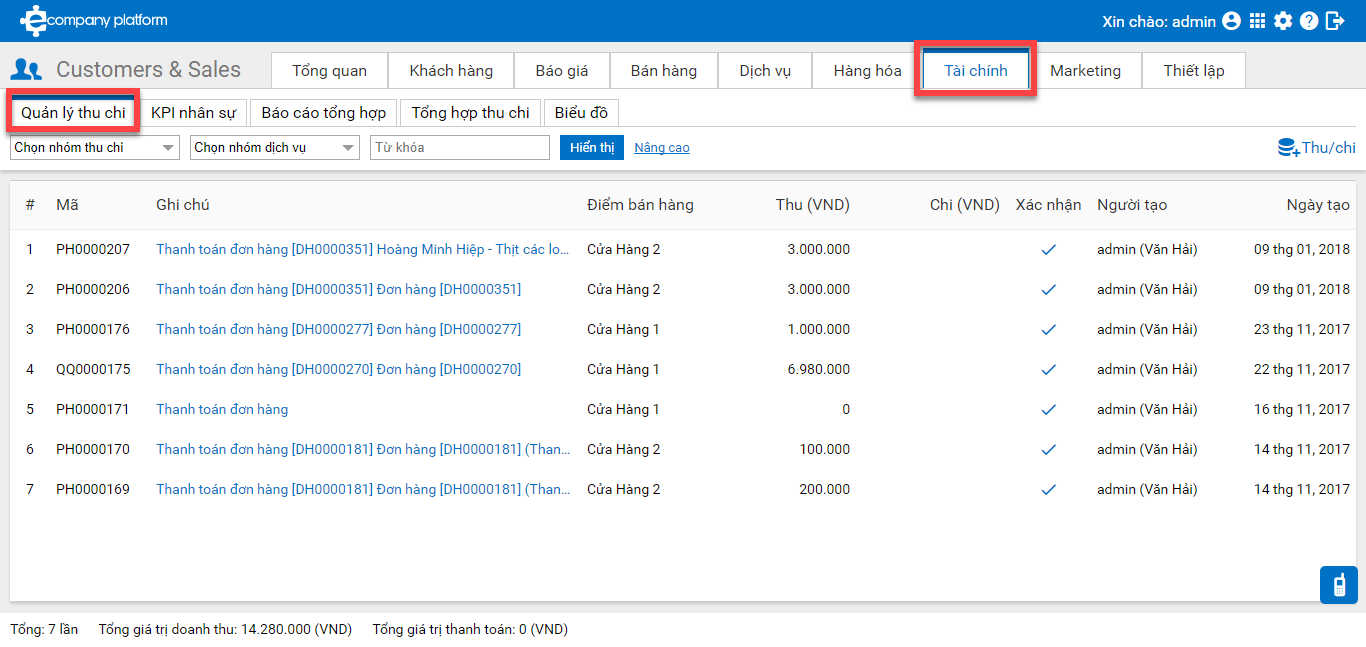
Bước 3: Để thêm mới một khoản Thu hoặc Chi nào đó, bạn nhấp chuột chọn biểu tượng "Thu/chi" ở phía trên góc phải màn hình và điền đầy đủ thông tin như hình minh họa dưới đây
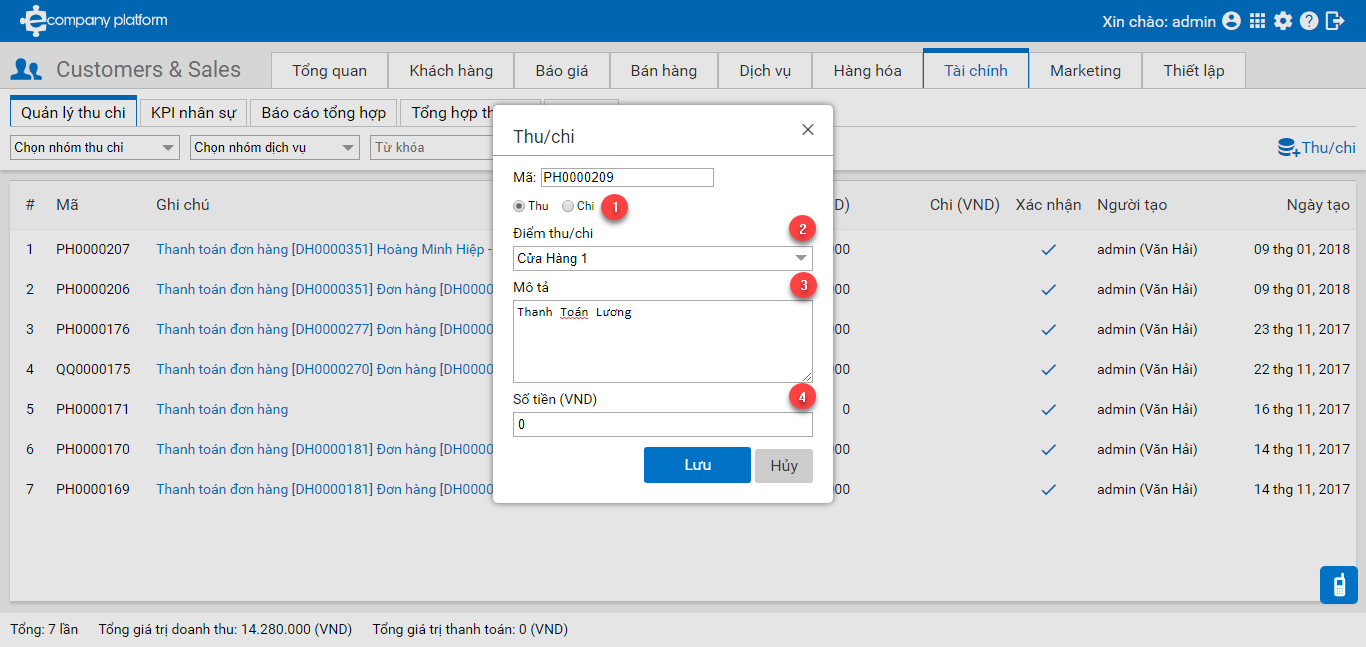
Sau khi nhập thông tin thành công, danh sách Thu - Chi của bạn sẽ hiển thị trong phần nội dung thu chi
Ngoài ra, bạn có thể tiến hành lọc nội dung thu chi theo các tiêu chí như: Thu chi theo nhóm Thu chi, Thu chi theo nhóm dịch vụ, hay lọc trực tiếp thu chi theo từ khóa  rồi nhấp chuột vào ô "Hiển thị"
rồi nhấp chuột vào ô "Hiển thị"
Lọc theo nhóm Thu chi:
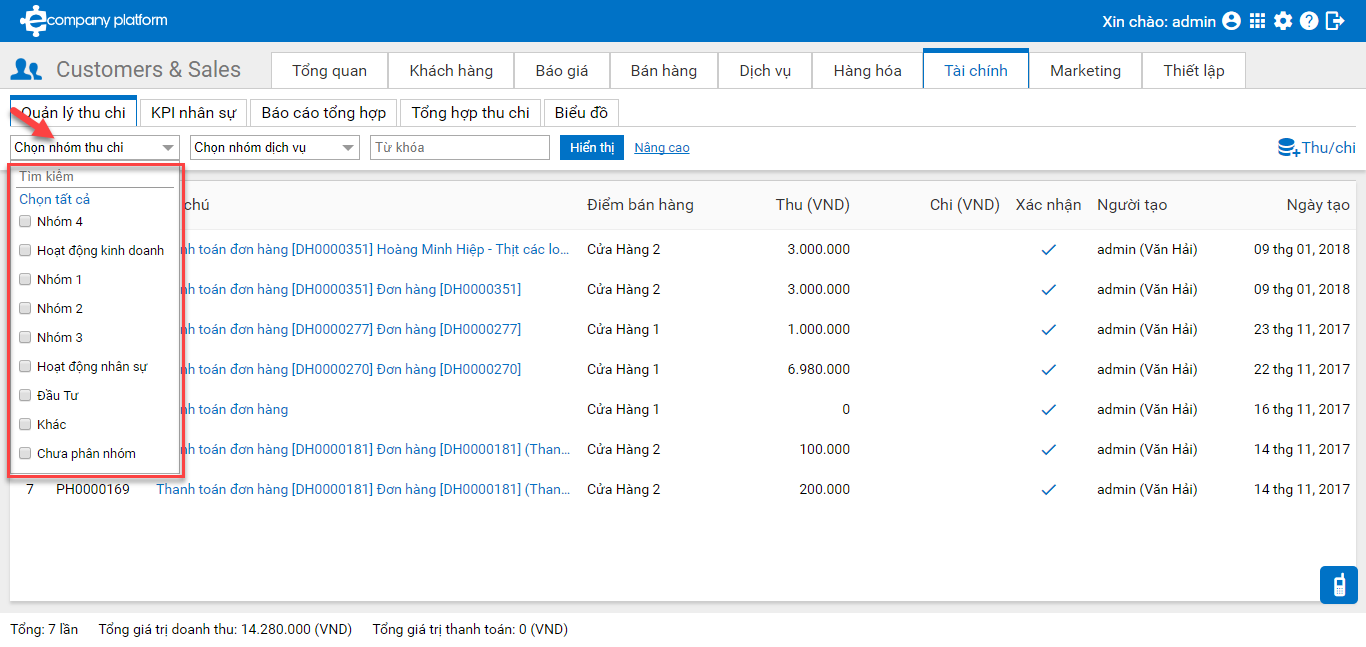
Lọc theo nhóm dịch vụ:
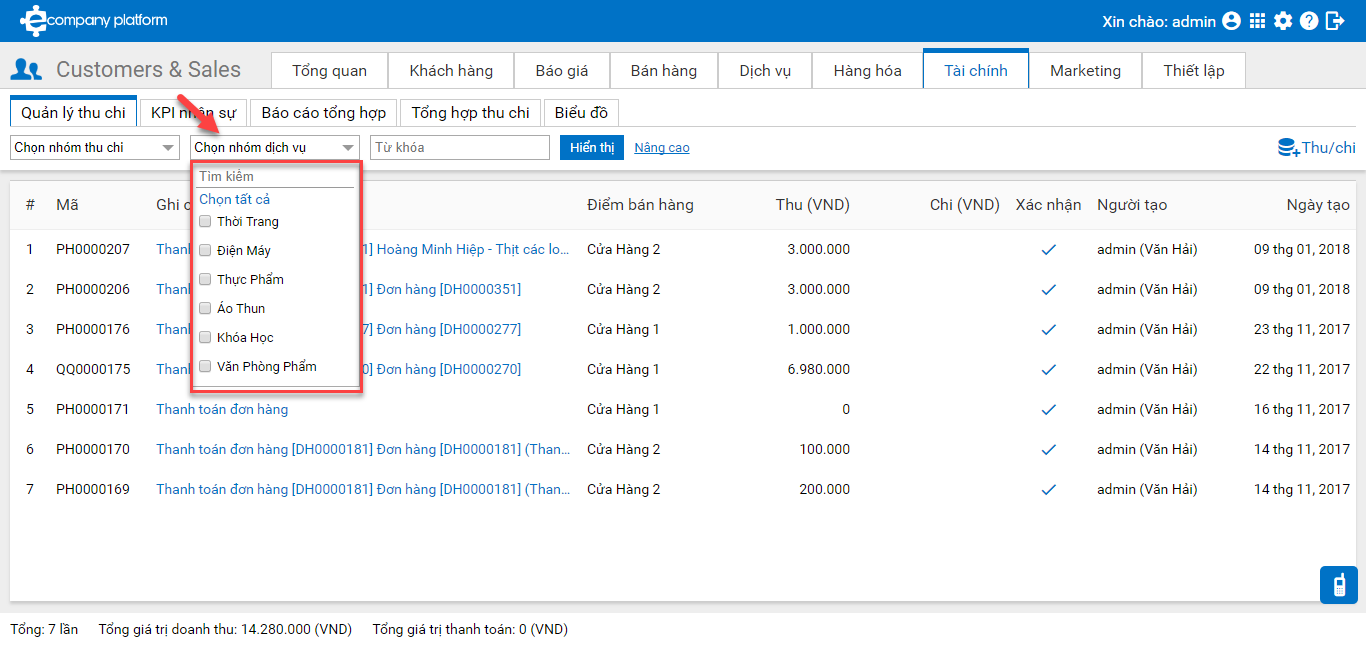
Bạn còn có thể lọc nâng cao bằng cách nhấp chuột vào "Nâng cao", lựa chọn "Phạm vi" (phòng ban, khoảng thời gian từ ngày đến ngày, địa điểm bán hàng, ...), theo tính chất khoản thu chi (đã xác nhận hay chưa xác nhận), theo tính chất nhân sự (đang làm hay đã nghỉ), lựa chọn chính xác từng nhân sự bằng cách tích vào ô vuông  trước tài khoản và nhấp "Lọc" để hoàn tất.
trước tài khoản và nhấp "Lọc" để hoàn tất.
Như vậy là bạn có thể chủ động quản lý thu - chi của mình một cách rõ ràng, rành mạch và rất đơn giản.
Hãy liên hệ với chúng tôi nếu bạn có bất kỳ câu hỏi nào!